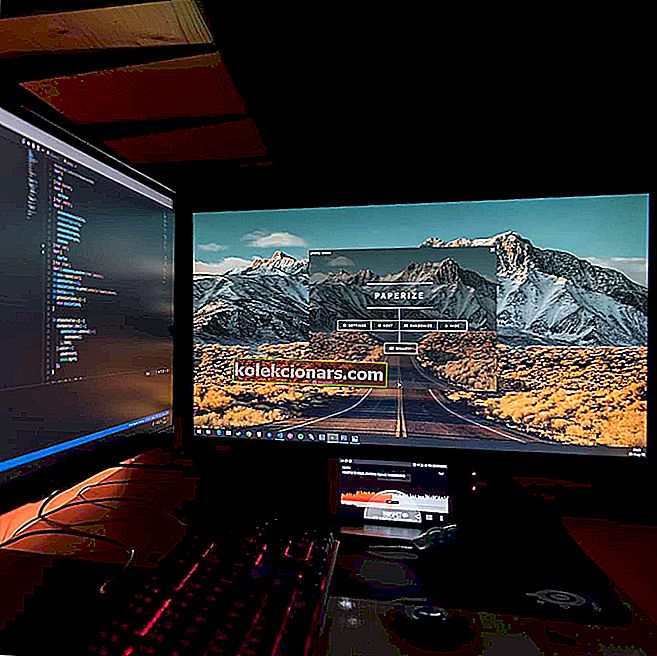- Многи корисници описују сусрет са истим Не могу створити грешку Јава виртуелне машине приликом покретања апликације.
- Пре поновне инсталације Јаве, можете покушати да подесите нову системску променљиву за Јаву да бисте видели да ли то има неке разлике.
- Чак и ако се пријави да се овај проблем јавља са Минецрафт-ом, ствари се не разликују када покушавате да користите друге апликације направљене око Јаве.
- За више брзих решења, као што су овде детаљно, посетите наш Технички центар за решавање проблема.

Фатална грешка у изузећу виртуелне машине Јава појављује се код неких корисника када покушају да покрену софтвер изграђен на Јави. Корисници Минецрафт-а овом питању нису непознати.
У целој поруци о грешци стоји: Није могуће креирати Јава виртуелну машину. Грешка: Дошло је до фаталног изузетка.
Због тога се Јава програм не покреће. Ово је неколико потенцијалних исправки за фаталну грешку Јава Виртуал Мацхине.
Како исправити грешку Јава виртуелне машине?
1. Поставите нову системску променљиву за Јаву
- Отворите Рун помоћу тастера Виндовс + Р пречице на тастатури .
- Унесите сисдм.цпл у Рун и кликните ОК да бисте отворили прозор на слици директно испод.

- Изаберите картицу Адванцед у том прозору.
- Кликните дугме „ Променљиве околине“ да бисте отворили прозор испод.

- Кликните дугме Ново испод оквира Системске променљиве .
- Унесите _ЈАВА_ОПТИОНС у поље за текст променљиве .

- Затим унесите –Ксмк512М у оквир за текст променљиве вредности , што повећава додељивање РАМ-а на 512 мегабајта.

- Кликните дугме ОК да бисте затворили прозор.
- Затим притисните дугме ОК на прозору Енвиронментал.
Грешка Јава Виртуал Мацхине често се јавља када Јава треба већу глобалну максималну величину меморије меморије.
Корисници су решили проблем проширивањем максималне РАМ меморије додељене Јави. Корисници то могу учинити успостављањем нове системске променљиве Јава као што је горе описано.
2. Изаберите опцију Покрени као администратор за Јаву
- Отворите Цортану помоћу Виндовс тастера + К пречице на тастатури .
- Унесите Јава у поље за претрагу.
- Затим десним тастером миша кликните Јава и изаберите Опен филе лоцатион да бисте отворили Јавину фасциклу у Филе Екплорер-у.

- Сада корисници могу десним тастером миша кликнути на јава.еке и одабрати Својства .

- Изаберите картицу Компатибилност .

- Изаберите Покрени овај програм као опцију администратора .
- Изаберите опцију Примени .
- Кликните ОК да бисте затворили прозор.
До грешке Јава виртуелне машине такође може доћи због недовољних администраторских права. Стога ће неки корисници можда морати да додијеле администраторска права Јави.
Корисници могу доделити администраторска права за Јаву у оперативном систему Виндовс 10 како је горе описано.
3. Поново инсталирајте Јаву
- Поновна инсталација Јаве такође може исправити грешку Јава виртуелне машине за неке кориснике. Прво деинсталирајте тренутно инсталирану верзију Јава уношењем аппвиз.цпл у Рун и кликом на ОК .

- Унесите Јава у поље за претрагу.
- Изаберите Јава и кликните Унинсталл .
- Кликните Да на било којем прозору за потврду који се отвори.
- Након тога, поново покрените Виндовс.
- Затим отворите страницу за преузимање Јава у прегледачу.

- Корисницима је потребна 32-битна Јава за 32-битне програме и 64-битна Јава за 64-битни софтвер. Ако сумњате, најбоље је да преузмете и инсталирате обе верзије Јава кликом на Виндовс Оффлине и Виндовс Оффлине 64-бит .
- Након тога отворите чаробњак за подешавање Јаве.
- Кликните на дугме Инсталирај у чаробњаку за подешавање.

Дакле, тако корисници могу исправити фаталну грешку Јава виртуелне машине и вратити се на покретање потребног Јава софтвера.
Било које од претходно наведених решења може се успешно применити у следећим сценаријима:
- Грешка у покретачу Јава виртуелне машине - Овај проблем се јавља чак и ако се на вашем рачунару ништа није променило и највероватније је повезан са инсталацијом Јаве.
- Не могу да направим Јава виртуелну машину дошло је до фаталног изузетка - чини се да се и овај проблем појављује случајно. Уверите се да не користите 32-битни ВМ и 64-битни Ецлипсе.
- Минецрафт није могао да креира Јава виртуелну машину - Ова грешка се појављује приликом покушаја покретања Минецрафта. Главни разлог је тај што му треба администраторски приступ да би могао правилно да функционише.
Честа питања: Сазнајте више о Јава виртуелној машини
- Шта је ЈВМ једноставним речима?
Једноставним језиком, ЈВМ је виртуелна машина која омогућава рачунару да покреће Јава програме.
- Како поправити да ЈВМ није могао да се покрене?
Да бисте исправили досадну грешку Јава виртуелне машине, можете покушати да покренете у 64-битном режиму или да користите кораке описане у овом детаљном водичу.
- Шта је грешка виртуелне машине у Јави?
Добијање грешке на виртуелној машини знак је недовољних администраторских права или да Јави треба већа глобална максимална величина меморије меморије.
Напомена уредника : Овај пост је првобитно објављен у фебруару 2019. године, а од тада је обновљен и ажуриран у јуну 2020. године ради свежине, тачности и свеобухватности.